I motsetning til Android, har iPhone-brukere det vanskeligeretilgang til enhetene sine på Linux. Selv om det er sant at distribusjoner som Ubuntu i 2017 har forbedret støtten for Apple-smarttelefoner, er det på ingen måte perfekt. Ofte er det ikke nok å bare koble til en iPhone, og det krever noen ekstra trinn for å fungere riktig. Det er grunnen til at vi i denne artikkelen skal forklare hvordan du får tilgang til iPhone på Linux.
AVSLØRINGS VARSEL: Bla nedover og se videoopplæringen på slutten av denne artikkelen.
iFuse
Den desidert beste måten å få tilgang til intern iPhonelagring på Linux-plattformen er med iFuse. Verktøyet gjør det veldig enkelt å få tilgang til filer på hvilken som helst iOS-enhet ved hjelp av et sikringsfilsystem. Denne løsningen er ikke perfekt på noen måte, men siden det ikke er noen naturlig måte å lese en iOS-enhet på Linux på, er dette den beste av en dårlig situasjon.
Installasjon
Det er enkelt å installere iFuse på de fleste Linux-operasjonersystemer. Den bruker programvarebiblioteket libmobiledevice for å gjøre alt mulig, og som et resultat trenger ikke brukere å "jailbreak" enhetene sine. Slik får du det installert på Linux-distribusjonen din.
Ubuntu
sudo apt install ifuse
Debian
sudo apt-get install ifuse
Arch Linux
sudo pacman -S ifuse
Fedora
sudo dnf install ifuse
Opensuse
Den enkleste måten å installere iFuse-verktøyet til å åpneSUSE er gjennom OBS-systemet. Følg denne lenken og klikk på installeringsknappen med ett klikk. iFuse distribueres for alle nåværende versjoner av Open SUSE Linux.
Bygg for andre Linux-er
Få iFuse på Linux-operasjoner som ikke er mainstreamsystemer skal ikke være vanskelig, da verktøyet er en av de eneste måtene brukere kan få tilgang til iOS-enhetsfilsystemer på plattformen. For å installere det, sjekk pakkelederen din, søk etter "ifuse" og installer den. Hvis denne programvaren av en eller annen grunn ikke er inkludert i OS's programvarelager, følger du instruksjonene nedenfor for å bygge programvaren og installere den for hånd.
For å starte byggingen, sørg for at du har følgendepakker installert. Husk at pakkenavn kan variere avhengig av operativsystem. Det beste alternativet er å søke med disse navnene: git, usbmuxd, make, autoheader, automake, autoconf, libtool, pkg-config og gcc.
Når all programvaren som kreves for at iFuse skal bygges, er installert, bruker du git-verktøyet for å laste ned kildekoden.
git clone https://github.com/libimobiledevice/ifuse.git
Deretter bruker du CD-kommandoen for å gå inn i kildekodekatalogen, slik at kompileringsprosessen kan starte.
cd ifuse
Det første trinnet i kompileringsprosessen for iFuse er å kjøre autogen-verktøyet.
./autogen.sh
Etter autogen, kjør konfigureringsverktøyet. Configure vil skanne PC-en din og gjøre alt klart for kompilering. Den vil se etter ting som operativsystemversjon, kjerneversjon og etc.
./configure
Når konfigurasjonen er ferdig med jobben, kan den første fasen av kompileringsprosessen starte.
make
Til slutt, fullfør kompilasjonsprosessen ved å kjøre merket på nytt, med make install. Dette tar kildekoden og installerer den kompilerte versjonen av den i systemet.
sudo make install
Bruker iFuse
iFuse er ikke et program. Det er et filsystem som kjører lydløst i bakgrunnen. Når verktøyet er installert på Linux, vil iOS-enheter ha en enkel tid i samspill med Linux-baserte operativsystemer. Følg disse trinnene for å få tilgang til filer.

Trinn 1: Åpne filbehandleren.
Steg 2: Koble iPhone, iPad eller iPod touch-enheten til din Linux-PC.
Når enheten er koblet til, låser du den opp og klikker"tillits" -meldingen som vises på skjermen. Det er viktig at du stoler på PCen om at enheten din er koblet til PCen, eller iFuse vil ikke få tilgang til enheten, og du trenger å koble den fra og gjøre det igjen.
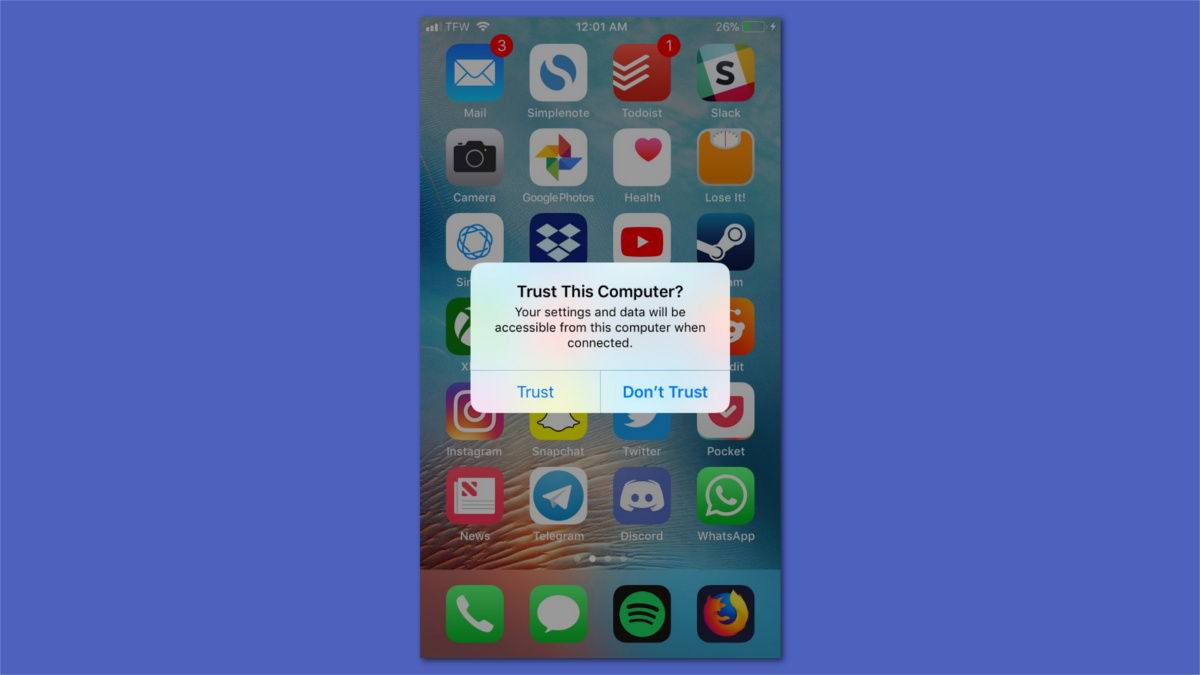
Trinn 3: Hvis iFuse kobles til, er iOS-enheten dinvises i filbehandleren som en montert enhet. Klikk på den for å bla gjennom filene på den. Vær forsiktig med at det kan låse seg til tider. Dette er uunngåelig ettersom Apple-produkter ikke har offisiell Linux-støtte. Bruk på egen risiko.
Shotwell
iFuse er en god måte å enkelt få tilgang til dataene påpå en Apple-enhet på Linux. Når det er sagt, er det ikke en rett frem prosess. Hvis du vil ha tilgang til bildene og videoene på iOS-enheten din på Linux, men ikke ønsker å forholde deg til filbehandleren, kan du vurdere å installere Shotwell Photo Manager. Den kan bruke iFuse og med den importere bildene og videoene automatisk.
Ubuntu
sudo apt install shotwell
Debian
sudo apt-get install shotwell
Arch Linux
sudo pacman -S shotwell
Fedora
sudo dnf install shotwell
Åpne SUSE
sudo zypper install shotwell
Andre Linux-er
Shotwell er en populær løsning for fotostyringpå Linux. Som et resultat er den tilgjengelig på stort sett alle Linux-operativsystemer. Installer den ved å søke i pakkehåndtereren etter "shotwell". Alternativt kan du se i Gnome Software (eller et hvilket som helst nettleserverktøy) og installere det på den måten. Finner du ikke det? Last ned den fra nettstedet i stedet!
Bruker Shotwell
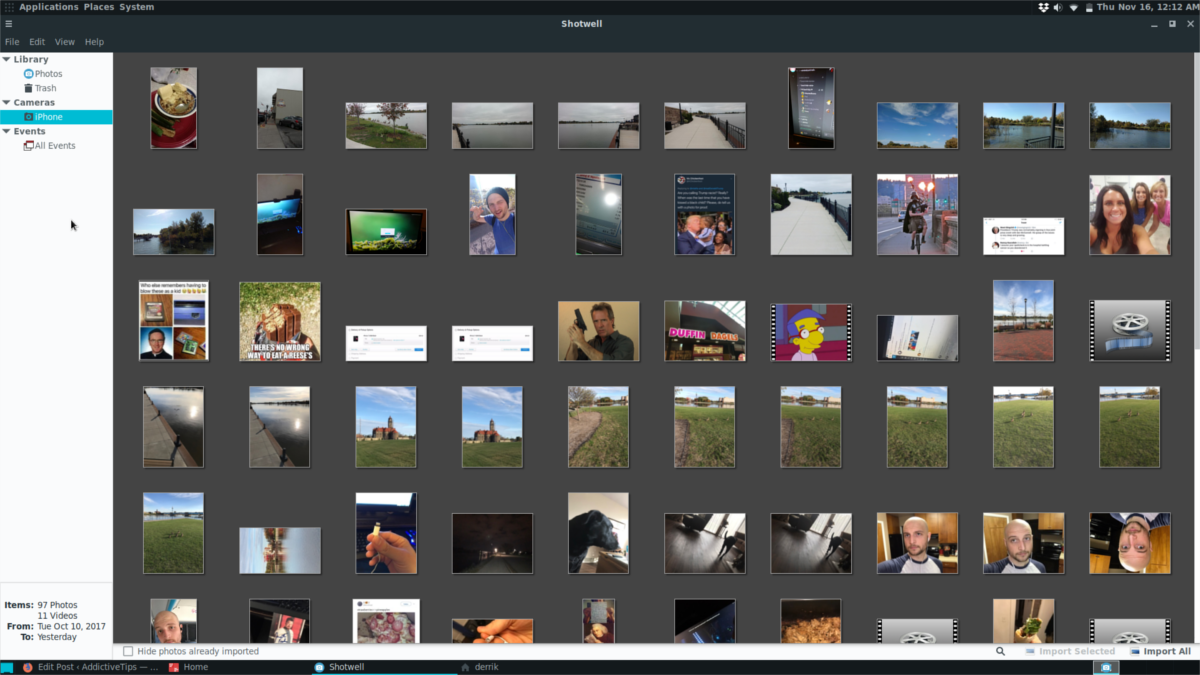
Som iFuse, krever Shotwell ikke egentlig noekonfigurasjonen når den er installert. Når du kobler til iOS-enheten din (hvis iFuse er installert) vises det en pop-up. Pop-up-en vil spørre om du automatisk vil importere bilder til biblioteket ditt. Klikk på knappen for å tillate det. Like etter vil Shotwell importere alle bilder til din PC.









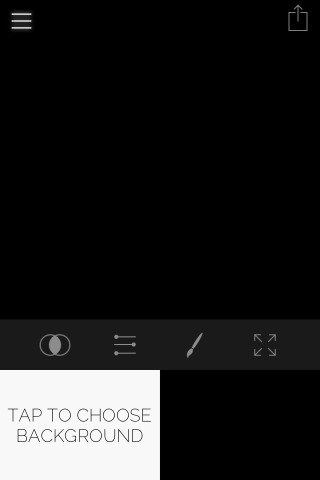



kommentarer